Publikování a přihlášení k odběru mezi klienty
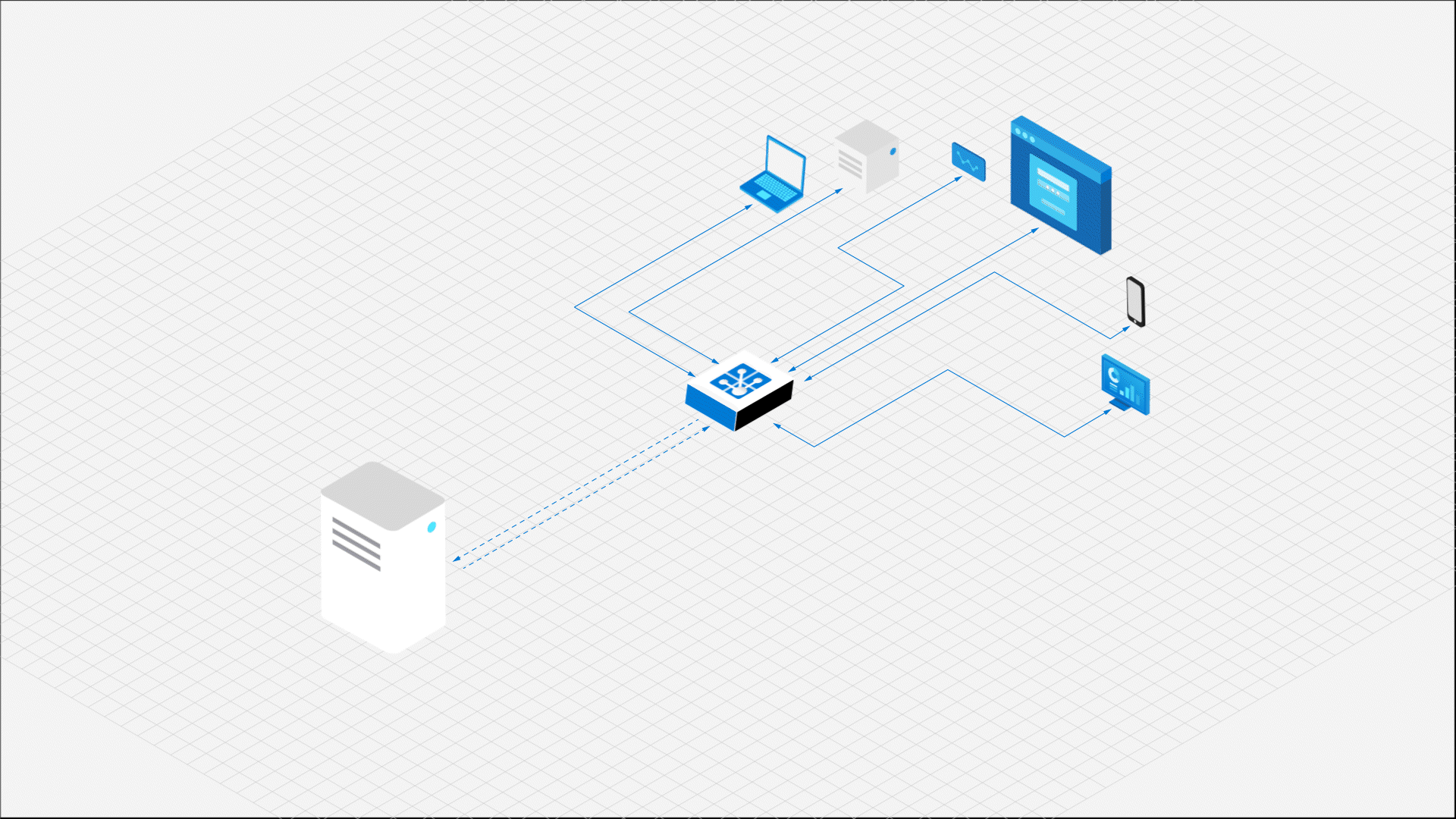
Tato příručka Rychlý start ukazuje, jak
- připojení k prostředku Web PubSub
- přihlášení k odběru zpráv ze skupin
- publikování zpráv do skupin
Požadavky
- Prostředek Web PubSub. Pokud jste ho ještě nevytvořili, můžete postupovat podle pokynů: Vytvoření prostředku Web PubSub.
- Editor kódu, například Visual Studio Code
- Nainstalujte závislosti pro jazyk, který chcete použít.
Instalace klientské sady SDK
Poznámka
Tato příručka používá klientskou sadu SDK poskytovanou službou Web PubSub, která je stále ve verzi Preview. Rozhraní se může v novějších verzích změnit.
mkdir pubsub_among_clients
cd pubsub_among_clients
# The SDK is available as an NPM module.
npm install @azure/web-pubsub-client
Připojení k web pubsub
Klient, ať už jde o prohlížeč 💻, mobilní aplikaci 📱nebo zařízení 💡IoT, používá k připojení a ověření vašeho prostředku adresu URL pro klientský přístup . Tato adresa URL se řídí vzorem wss://<service_name>.webpubsub.azure.com/client/hubs/<hub_name>?access_token=<token>. Klient může mít několik způsobů, jak získat adresu URL pro klientský přístup. Pro účely tohoto rychlého startu můžete zkopírovat a vložit jeden z Azure Portal znázorněných v následujícím diagramu. Osvědčeným postupem je nezakódovat adresu URL klientského přístupu v kódu. V produkčním světě obvykle nastavujeme aplikační server tak, aby tuto adresu URL vracel na vyžádání. Tento postup podrobně popisuje generování adresy URL pro klientský přístup.
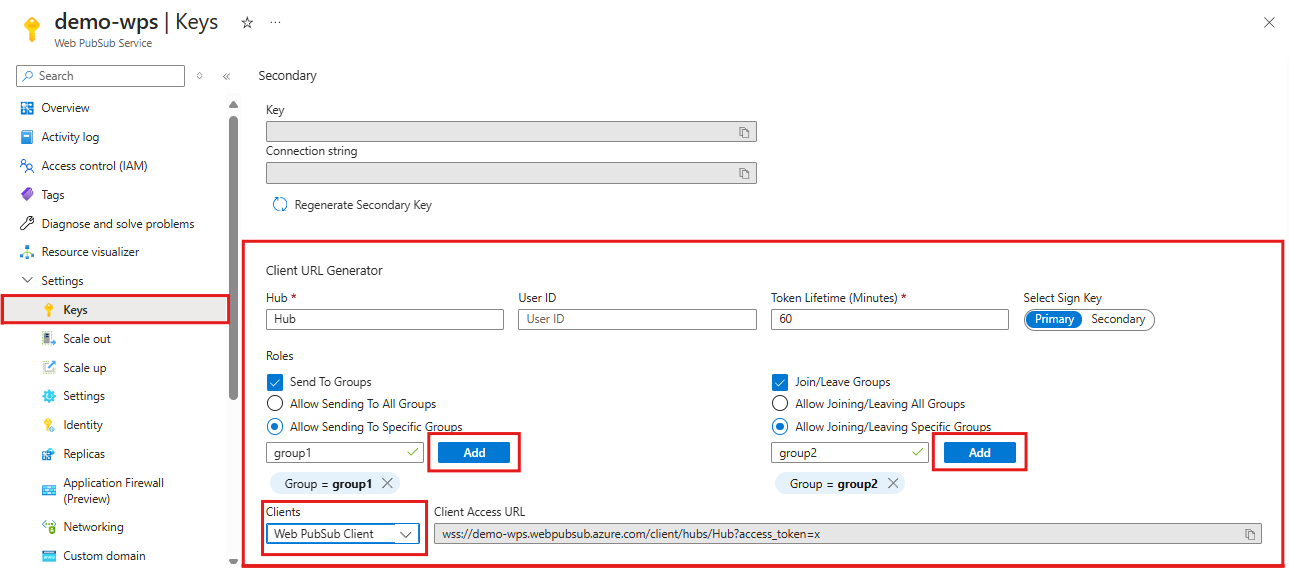
Jak je znázorněno na diagramu výše, klient má oprávnění odesílat zprávy konkrétní skupině s názvem group1a připojit se k ní.
Vytvořte soubor s názvem index.js a přidejte následující kód.
const { WebPubSubClient } = require("@azure/web-pubsub-client");
// Instantiate the client object.
// <client-access-url> is copied from Azure portal mentioned above.
const client = new WebPubSubClient("<client-access-url>");
Přihlášení k odběru skupiny
Pokud chce klient přijímat zprávy ze skupin,
- se musí připojit ke skupině, od které chce přijímat zprávy
- má zpětné volání pro zpracování
group-messageudálosti
Následující kód ukazuje, že se klient přihlašuje k odběru zpráv ze skupiny s názvem group1.
// ...code from the last step
// Provide callback to the "group-message" event.
client.on("group-message", (e) => {
console.log(`Received message: ${e.message.data}`);
});
// Before joining group, you must invoke start() on the client object.
client.start();
// Join a group named "group1" to subscribe message from this group.
// Note that this client has the permission to join "group1",
// which was configured on Azure portal in the step of generating "Client Access URL".
client.joinGroup("group1");
Publikování zprávy do skupiny
V předchozím kroku jsme nastavili vše potřebné pro příjem zpráv od group1a teď posíláme zprávy této skupině.
// ...code from the last step
// Send message "Hello World" in the "text" format to "group1".
client.sendToGroup("group1", "Hello World", "text");
Další kroky
Pomocí klientské sady SDK teď víte, jak na to.
- připojení k prostředku Web PubSub
- přihlášení k odběru zpráv skupiny
- publikování zpráv do skupin
Dále se dozvíte, jak odesílat zprávy z aplikačního serveru klientům v reálném čase .